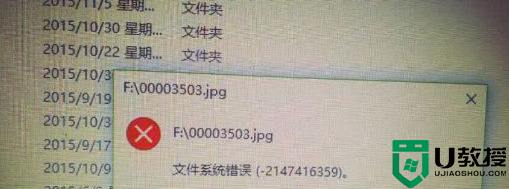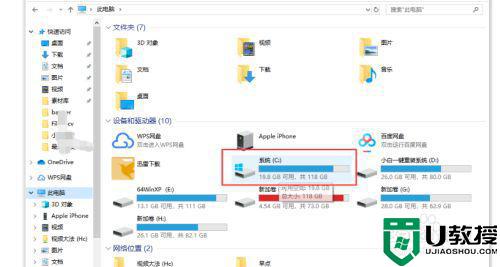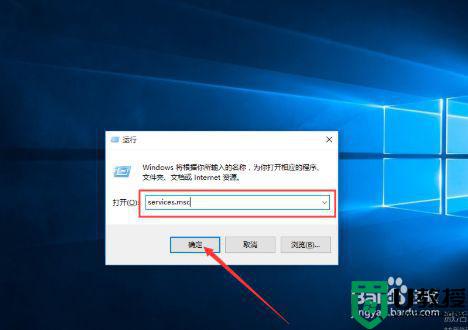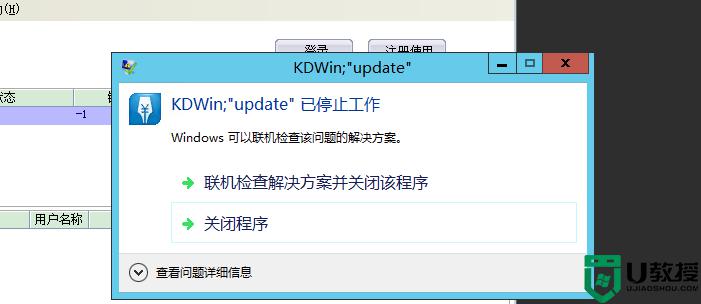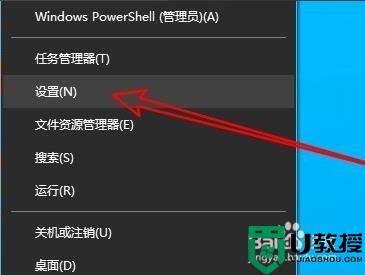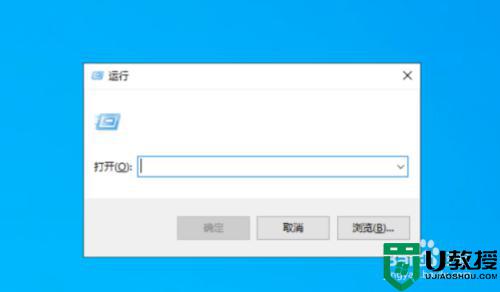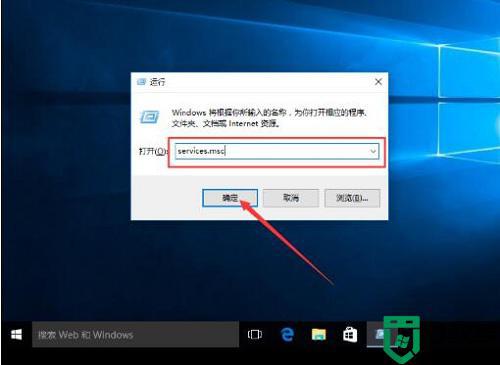win10打开自带程序提示“文件系统错误 (-2147219196)”的处理方法
时间:2021-12-12作者:mei
电脑更新windows10系统,打开一些系统自带的程序总弹出“文件系统错误 (-2147219196)”,此故障比较少见,新手用户不知道要怎么修复,遇到此疑问网友可以参考下文教程设置,供大家学习参考一下。
推荐:win10系统旗舰版
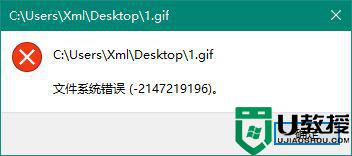
具体方法如下:
1、首先,我们右键开始菜单,选择打开“Windows PowerShell(管理员)”;
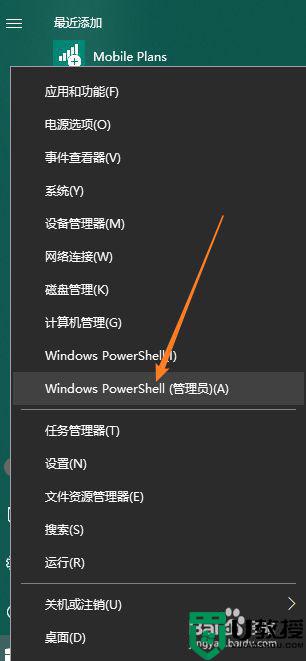
2、复制运行以下代码。
Get-AppXPackage | Foreach {Add-AppxPackage -DisableDevelopmentMode -Register “$($_.InstallLocation)AppXManifest.xml”}
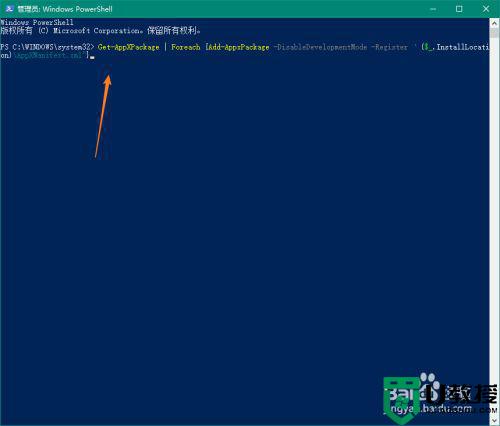
3、回车运行后,你会看到如下图的界面,这个处理过程预计需要个几分钟这样,所以请大家耐心等待。
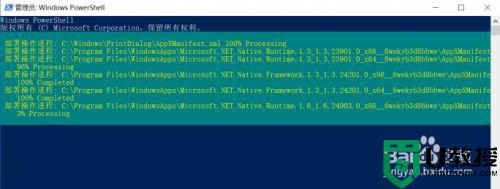
4、对UWP磁贴应用应用进行全面的重置与重装,这样才能彻底解决问题的说。
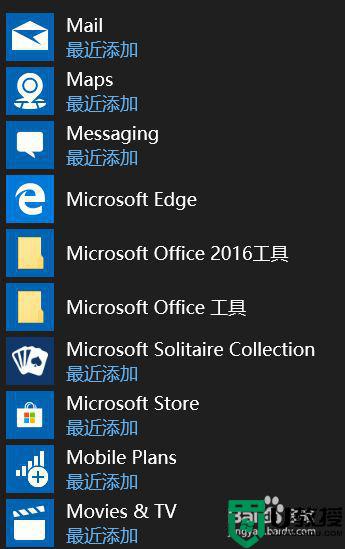
上述分享win10打开自带程序提示“文件系统错误 (-2147219196)”的处理方法,希望此教程内容可以帮助到大家。